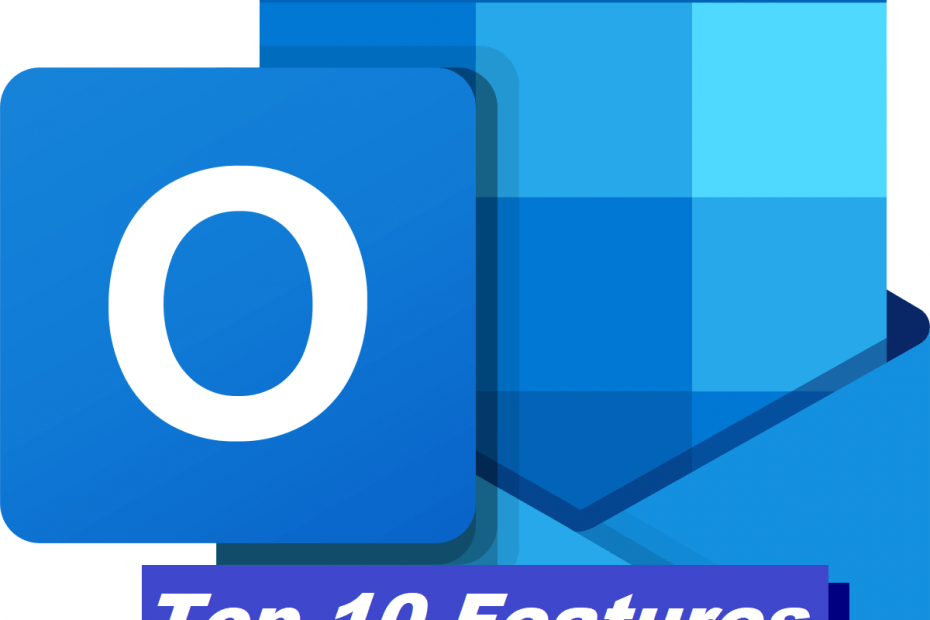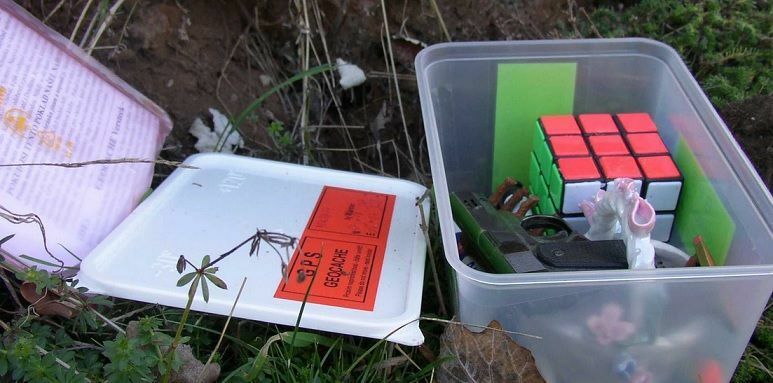- Če se tudi vi želite premakniti s kanala za razvijalce na kanal beta, vendar niste prepričani, kako to storiti, sledite našemu vodniku po korakih.
- Izvajanje tega preklopa je preprost postopek, ki se izvede v meniju Nastavitve in bo zahteval le nekaj minut vašega časa.
- Do te izdaje je preklapljanje kanalov zahtevalo popolno ponovno namestitev operacijskega sistema, vendar nam bo Microsoft za omejeno časovno obdobje dovolil spreminjanje kanalov, ne da bi to morali storiti.
- Ta vodnik vsebuje tudi informacije o tem, kako se vrniti na prejšnjo različico operacijskega sistema, če vam izkušnja beta ni bila všeč.
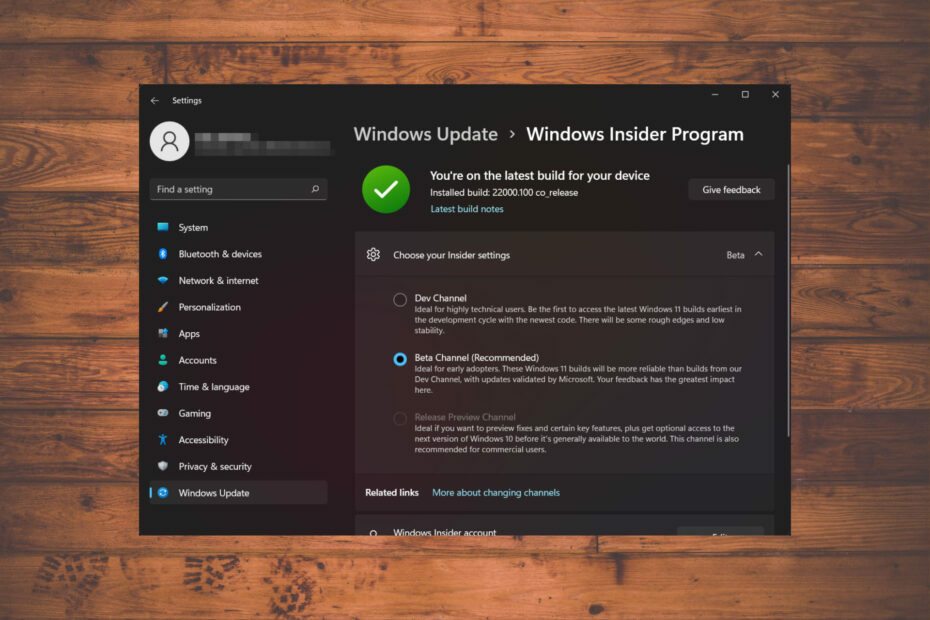
Če še niste vedeli, boste z veseljem izvedeli, da je Microsoft je objavil dostopnost kanala Beta za predogledno gradnjo 22000.100 Windows 11.
Prednost prehoda na kanal Beta je v tem, da bomo dobili veliko bolj gladko izkušnjo in to ne velja samo za zelo tehnične uporabnike, kot je predogled Dev.
Toda kako preklapljamo med temi kanali Insider? Ta članek vsebuje popoln vodnik o tem, kako izvesti to dejanje.
Kako preklopim s kanala Dev na kanal Beta?
Običajno preklop s kanala za razvijalce na beta zahtevala popolno ponovno namestitev operacijskega sistema. Vendar pa glede na tehnološko podjetje s sedežem v Redmondu, bo mogoče za kratek čas preklopiti brez ponovne namestitve.
Naš predlog je, da preklopite čim prej, če to res želite, preden se to okno izteče. Preklop na kanal Beta je zahteval le hiter ponovni zagon, potem ko ste ga izbrali v meniju Nastavitve.
Torej, brez nadaljnjega odlašanja, tukaj je točno, kako to storite:
- Dostop Nastavitve Iz Začni meni.
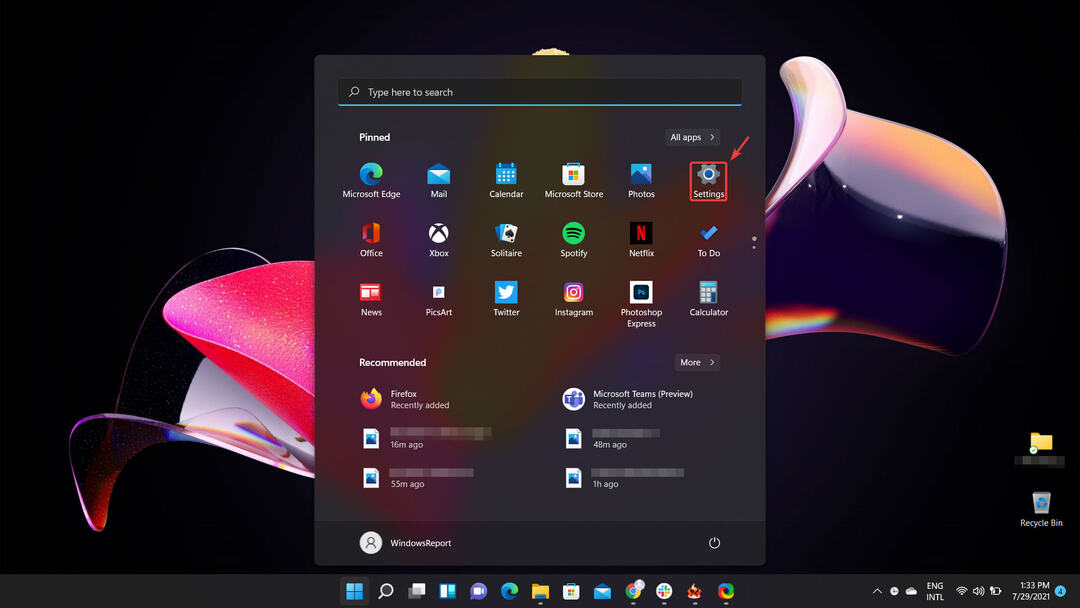
- Izberite Windows Update zavihek in nato kliknite na Program Windows Insider gumb.
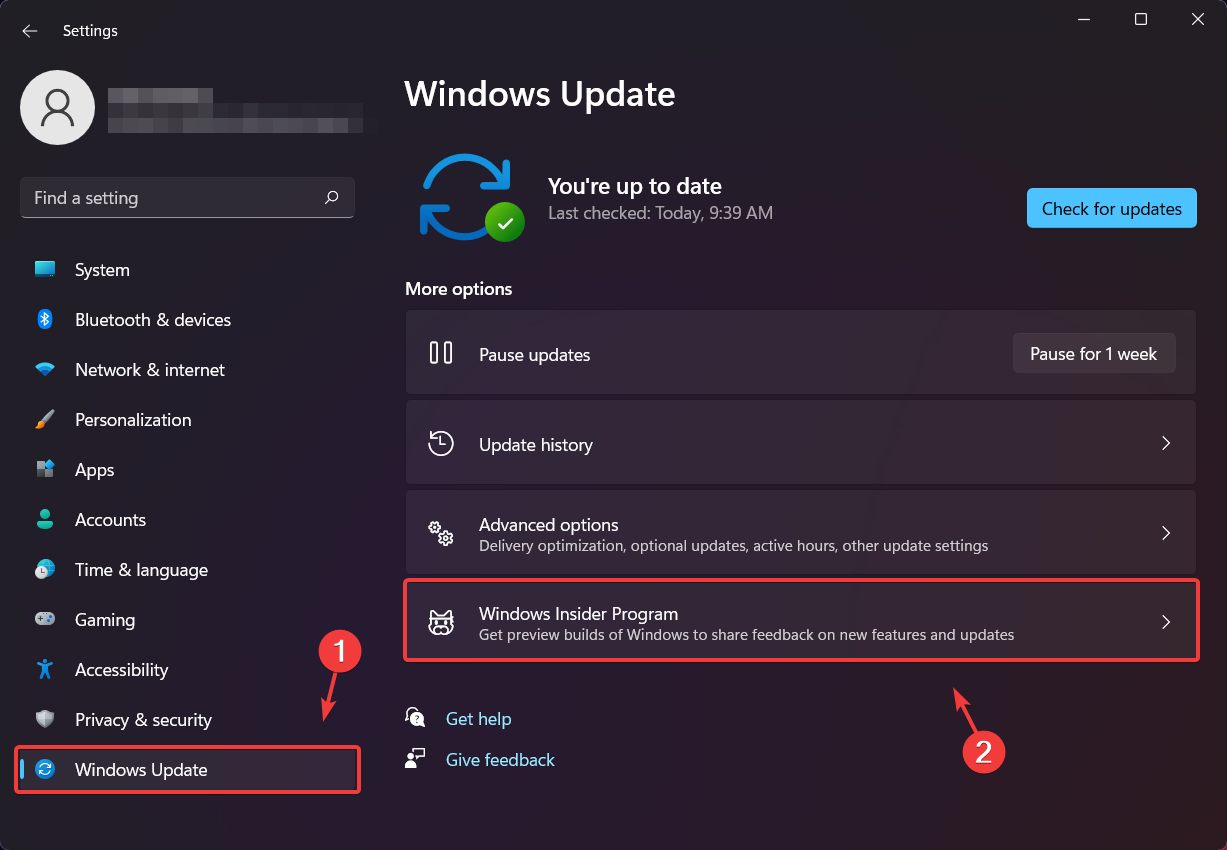
- Kliknite na Izberite nastavitve za Insider.
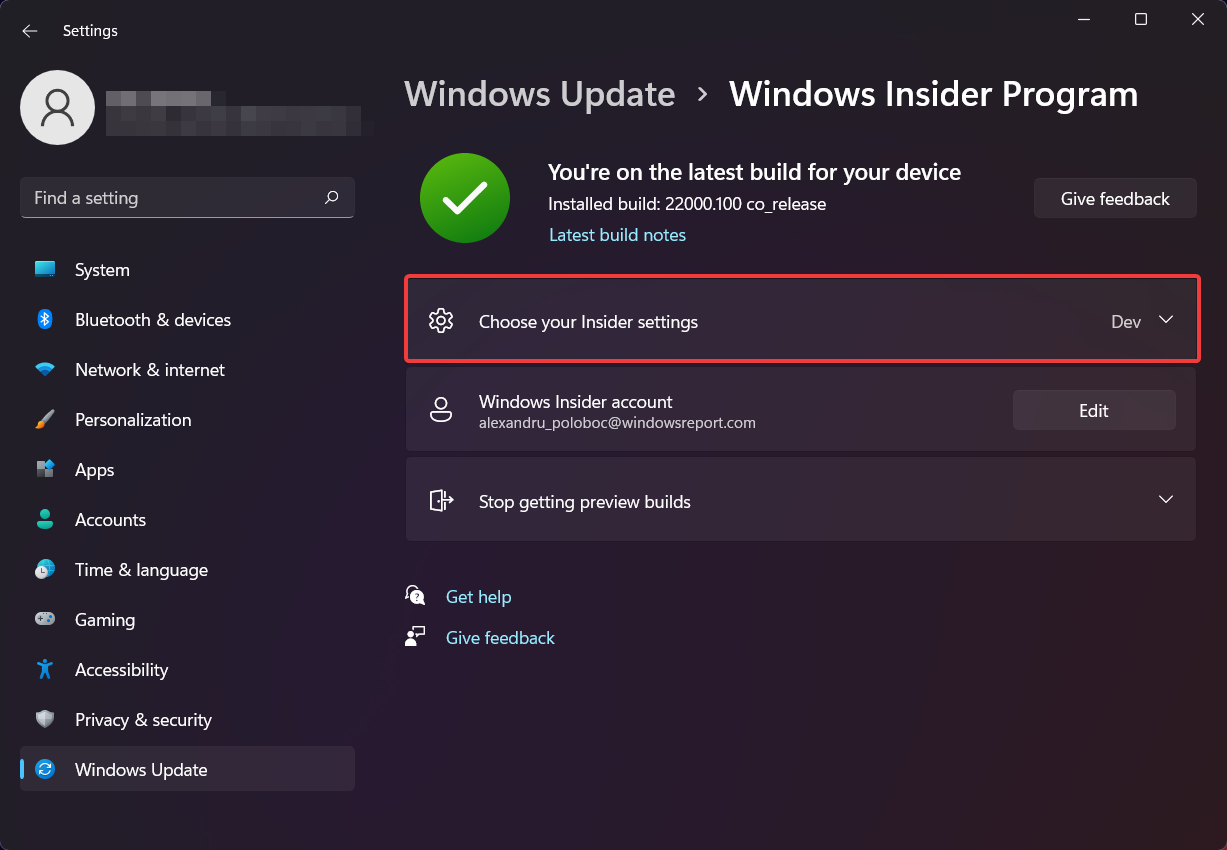
- Izberite Beta kanal s seznama.

- Znova zaženite napravo.
To je tudi vse! To je precej preprost postopek, ki vam bo vzel le eno minuto časa.
Kaj lahko storim, če ne morem preiti na kanal beta?

Ste poskusili preklopiti na kanal Beta, vendar vam ni uspelo? Bodite prepričani, da ni nobene napake. Glavni razlog za to je dejstvo, da vaša strojna oprema ni združljiva.
In tudi niste sami. Mnogi uporabniki Windows 11 Insiders so se znašli v podobni situaciji, ko so poskušali spremeniti svoje kanale.
Windows 11 mi ne dovoljuje preklopa na kanal Beta. Možnost je zatemnjena. od Windows11
Mnogi navajajo, da so naprave, ki izpolnjujejo potrebna merila za pravilno delovanje novega OS, vendar se ne morejo premakniti s kanala za razvijalce v beta.
Najboljša možnost je, da preučite nadgradnjo svoje nastavitve, tako da podpira vse prihodnje različice sistema Windows 11, in čakate na nadaljnje posodobitve od Microsofta.
Ali se lahko vrnem na Windows 10 iz sistema Windows 11 Beta?
Odgovor je pritrdilen, lahko se vrnete na Windows 10, vendar le v eni situaciji. Vrnitev nazaj je mogoča le v prvih 10 dneh po namestitvi različice sistema Windows 11 v napravo.
Po teh 10 začetnih dneh, ki se lahko štejejo za preizkus, se ne boste mogli več vrniti nazaj. Ko vstopite v meni Nastavitve, da se vrnete na Windows 10, te možnosti ne boste mogli več izbrati.
Če ste se odločili preizkusiti različico Beta, vendar vam ni bila po volji, je vse, kar morate storiti, da se vrnete nazaj:
- Odprite Nastavitve meni.
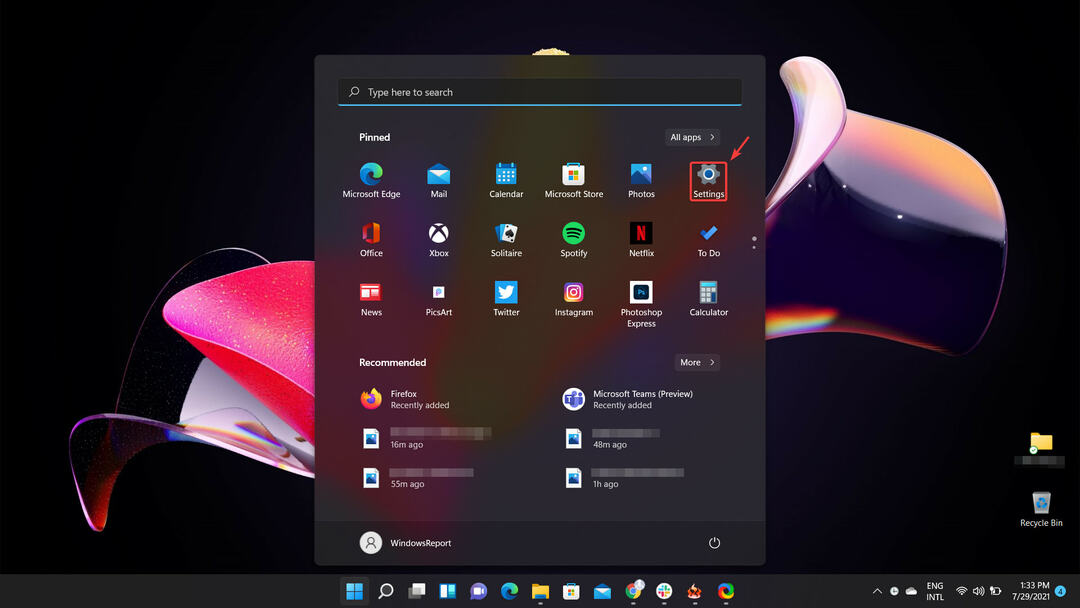
- Izberite sistem zavihek in nato kliknite na Okrevanje gumb.
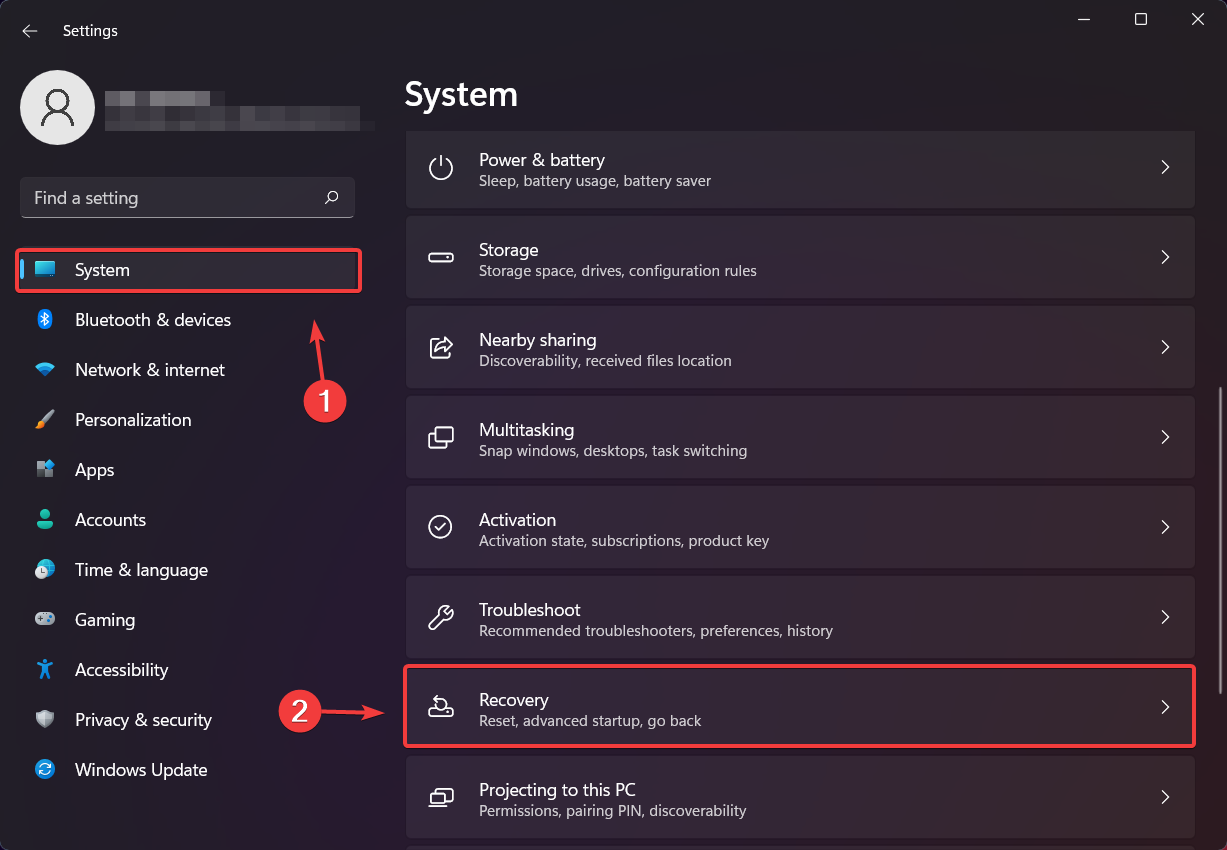
- Kliknite na Pojdi nazaj gumb.
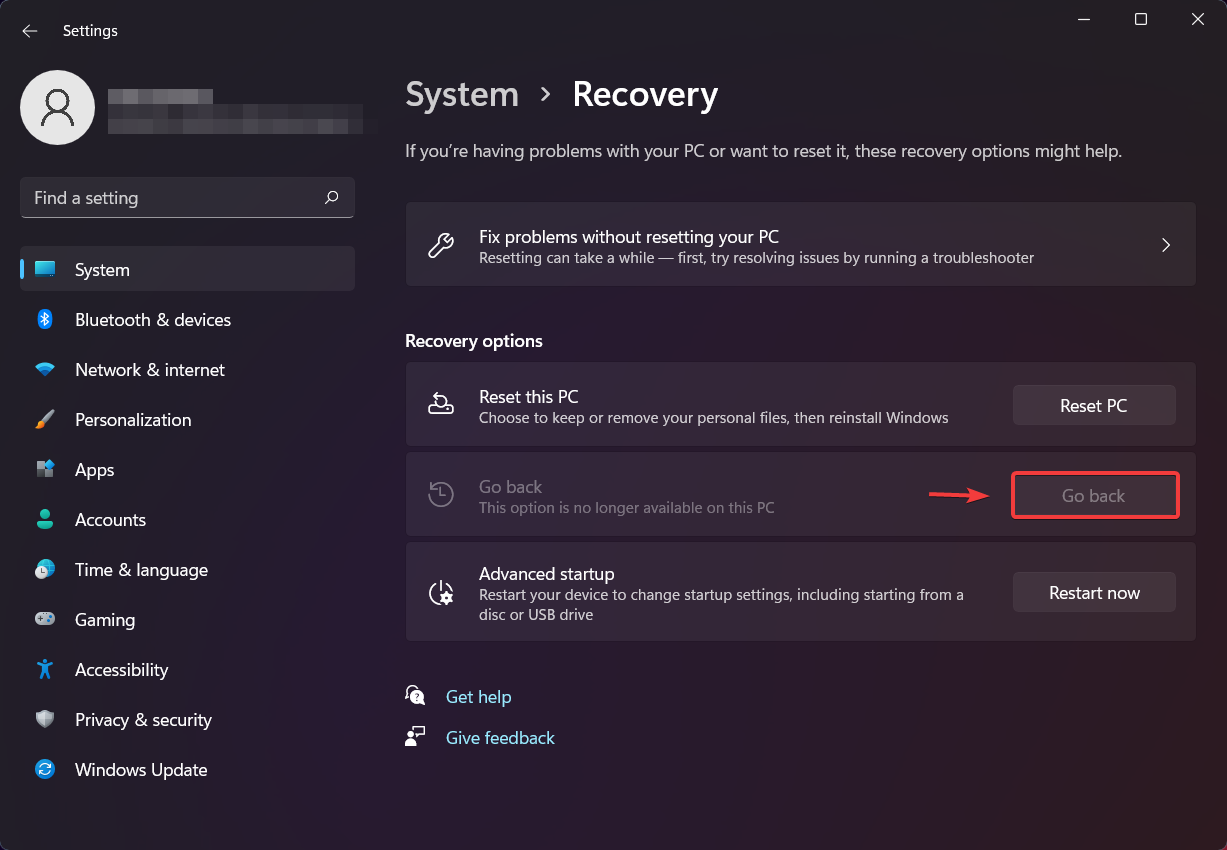
Če imate še vedno pravice, da preklopite nazaj na prejšnjo različico operacijskega sistema, ki ste ga uporabljali pred namestitvijo kanala Beta, bi vam moral biti gumb dostopen.
Z vsemi temi informacijami lahko preizkusite različico beta za Windows 11 in uživajte v vseh njenih novih funkcijah. Prav tako ne pozabite pustiti povratnih informacij za vse težave, na katere naletite, da boste Microsoftu pomagali izboljšati izkušnjo.
Ste že prešli na kanal Windows 11 Beta? Sporočite nam, kako je šlo v spodnjem razdelku za komentarje.